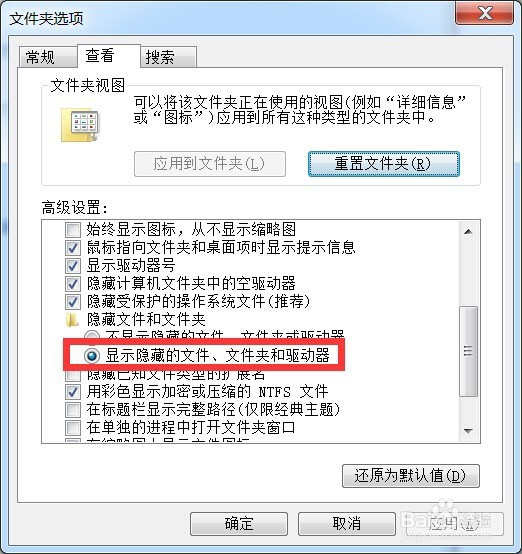WIN7如何隐藏文件
1、首先在要隐藏的文件或者文件夹上有鼠标单击右键,在弹出的右键菜单中选择属性,打开文件的属性设置对话框;
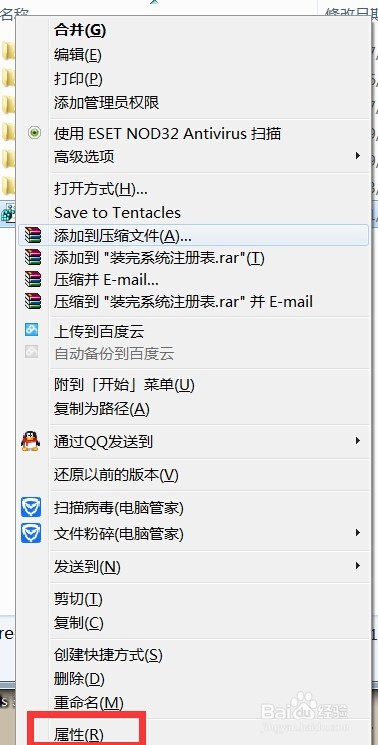
2、在属性对话框中,可以看到最下面有一个“隐藏”的选项,只需要将前面的方框勾选上即可使文件或者文件夹隐藏;
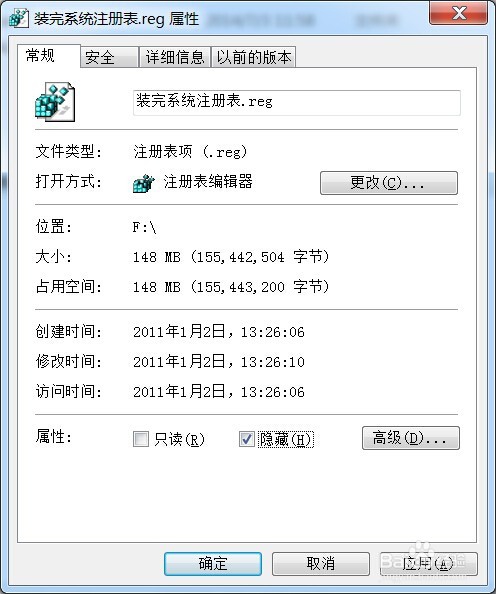
3、关闭属性对话框,我们会发现,文件依然显示在电脑文件夹中,只不过颜色变浅了而已,如何做到彻底的隐藏不被看到呢这时候我们就需要对电脑的显示属性进行设置了。
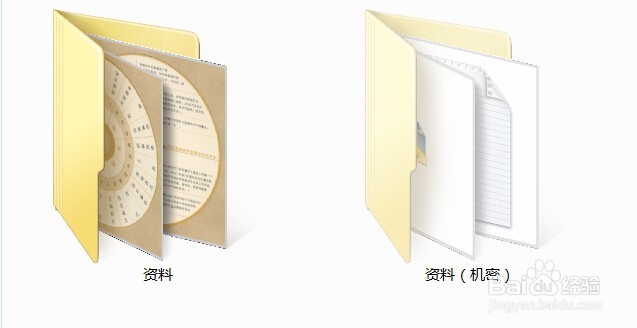
4、打开控制面板,找到“外观和个性化”
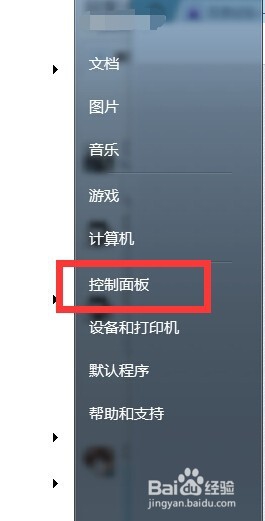
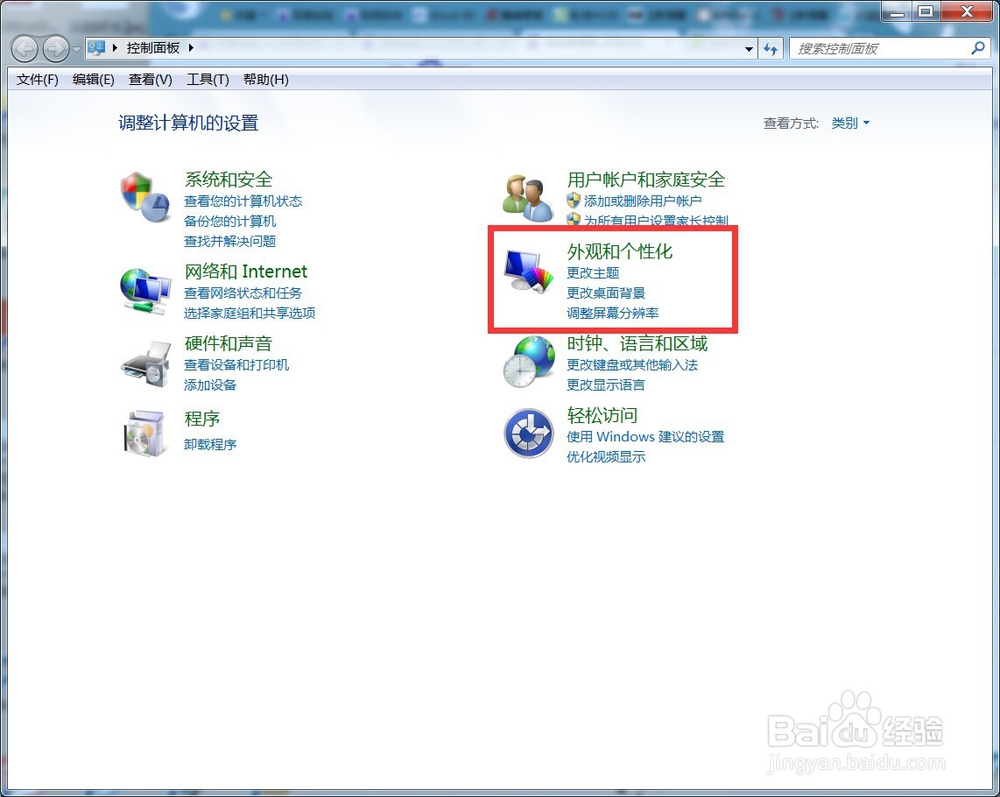
5、在“外观和个性化”栏里,找到“文件夹选项”就可以进入文件夹的显示设置;或者直接点下面的“显示隐藏的文件和文件夹”选项;
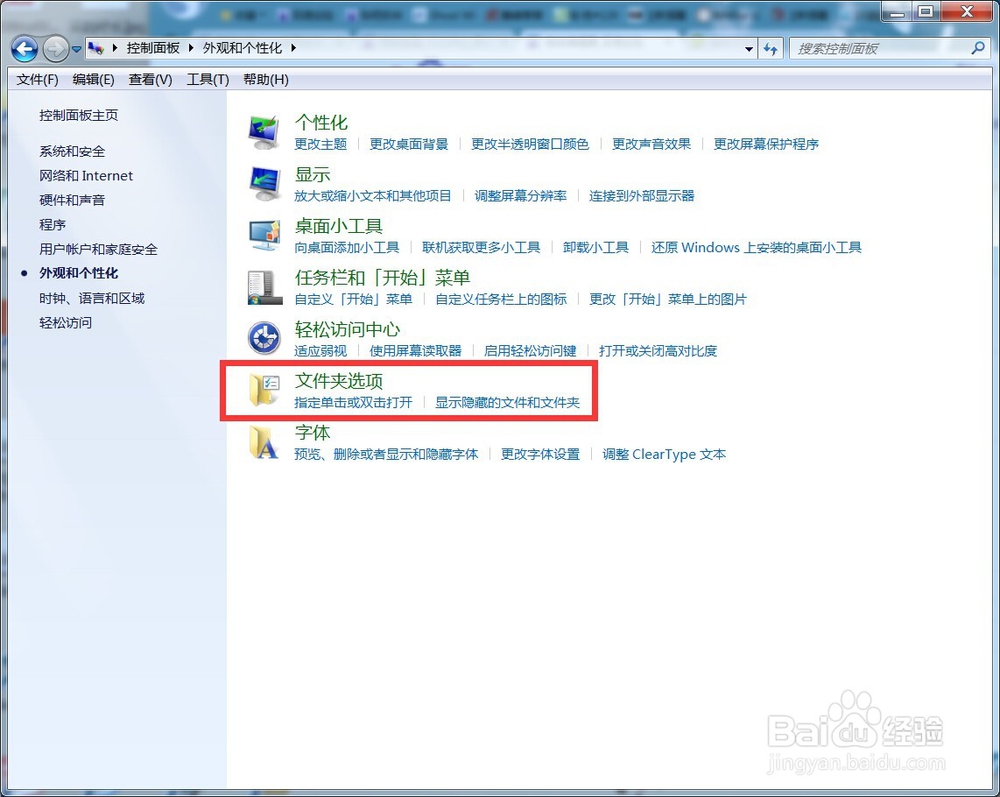
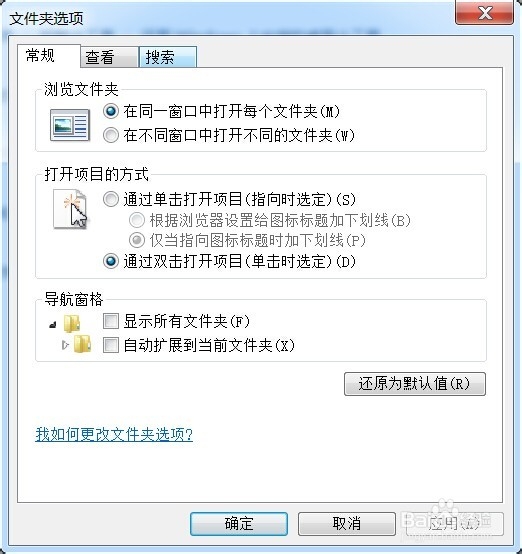
6、这样就能进入到文件夹的“查看”选项菜单;
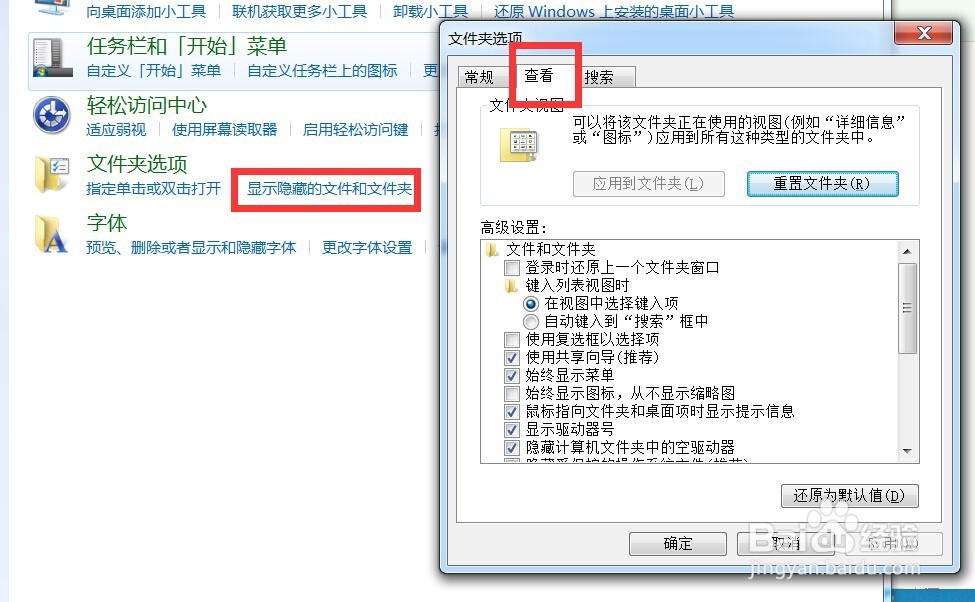
7、然后往下拉,找到“隐藏文件和文件夹”下面的“不显示隐藏的文件、文件夹或驱动器”,把前面勾上。然后点击下面的确定,关闭控制面板。这样就完成的电脑文件显示的设置;
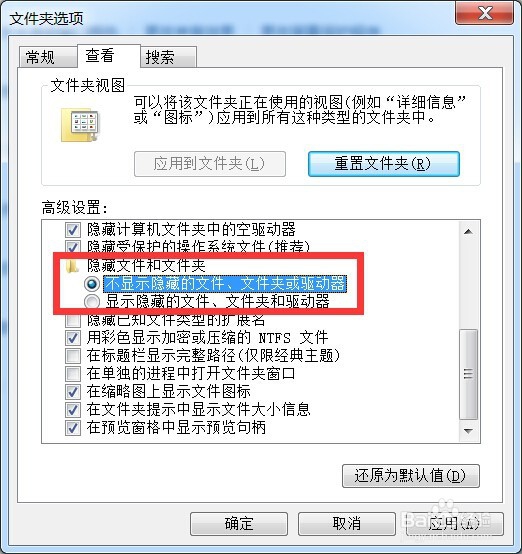
8、然后回到刚刚的文件夹,可以看到之前变成灰色的文件夹已经彻底的消失了!是不是很神颐忤梗桃奇呢?以后如果想要在使用此文件夹,飧肇苡卫只要再打开刚刚的“查看”选项,然后找到“隐藏文件和文件夹”下面的“显示隐藏的文件、文件夹或驱动器”,这样之前隐藏的文件又显示出来了。